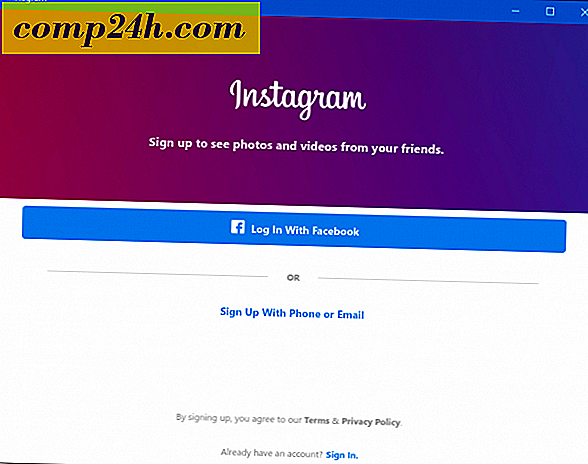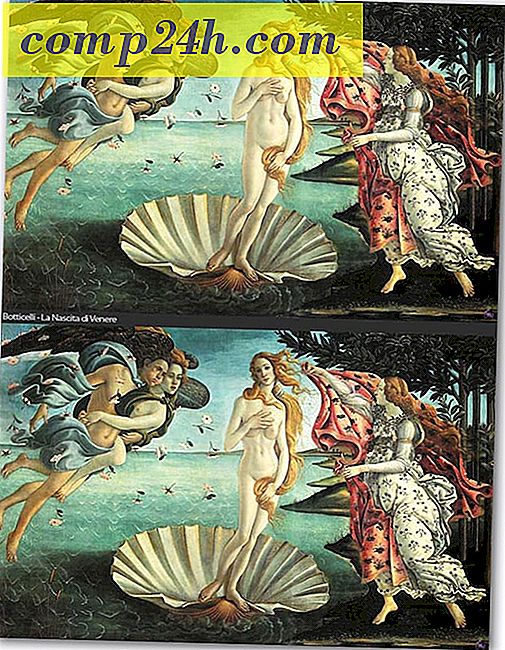Slik abonnerer du på podcaster i Microsoft Outlook
Det er mange kvalitetsprogrammer som lar deg abonnere og lytte til podcaster der ute - iTunes er trolig den mest populære. Men visste du at du kan abonnere på dem fra Outlook? Her er en titt på hvordan det fungerer.
Siden søkegiganten økte Google Reader, viste vi deg hvordan du importerer dine eksisterende feeder til Outlook. Vi tok også en titt på kvalitetsalternativer for Google Leser. Outlook er en måte å abonnere på RSS-feeder, og det inkluderer podcaster også!
Administrer podcaster i Outlook
Det første du må gjøre er å legge til podcast RSS-feed til Outlook. Høyreklikk på RSS-feeder og skriv inn nettadressen til podcast-feeden du vil abonnere på. For å finne RSS-feed fra din favoritt podcast på nettstedet, les artikkelen min: Legg til podcaster til iTunes, som ikke er oppført i butikken.

Etter å klikke på Legg til må du bekrefte at du vil legge til podcast RSS-feed. Hvis du vil ha podcast-lydfilen automatisk lastet ned, klikker du Avansert.

Her kan du endre feednavn, endre leveringssted. Hvis du vil laste ned MP3-filen automatisk, under Nedlastinger-delen, merker du av for å laste ned vedlegg automatisk og klikker OK.

Så når du får en ny podcast-feed, åpner du meldingen og lydfilen blir inkludert, akkurat som et vedlegg.

Hvis du ikke vil fylle opp harddisken din med podcastfilene, la du dette alternativet være ukontrollert. Når en ny podcaster kommer, er det noen måter å lytte til. Den enkleste måten er å streame den. Åpne den nye RSS-meldingen og klikk på MP3-lenken.

Lenken åpner standard nettleseren din og begynner å spille showet.

Hvis du vil laste ned filen, fra båndet, klikk på Last ned innhold og last ned MP3-filen.

Eller du kan bare høyreklikke på RSS-oppføringen i Outlook og laste den ned fra Kontekstmenyen.